- Unity User Manual (2017.3)
- Unity 服务
- Unity Performance Reporting
- Performance Reporting 缺失符号
- 查找 iOS/OSX 应用程序符号和上传缺失的符号
查找 iOS/OSX 应用程序符号和上传缺失的符号
使用 Xcode 编译应用程序时,iOS/OSX 会在名称如下所示的 dSYM 文件夹中放置符号:
~/Library/Developer/Xcode/DerivedData/<build id>/Build/Products/<build type>/appname.dSYM
dSYM 文件是一种 ELF 文件,其中包含应用程序的 DWARF(使用有属性的记录格式进行调试)调试信息。DWARF 是一种支持源代码级调试的调试文件格式。
要验证 dSYM 是否包含正确的 UUID,请运行 dwarfdump 命令,并将 appname 替换为您应用程序的 dSYM 的名称:
dwarfdump -u appname.dSYM/Contents/Resources/DWARF/appname
Dwarfdump 是一种以易读格式打印 DWARF 信息的应用程序。
以下显示了来自 dwarfdump 的示例输出:
UUID: 5EEDCCD2-38E7-3E52-81EC-B90C7BCD6D91 (armv7) appname.dSYM/Contents/Resources/DWARF/appname
UUID: 583173FD-6697-3E3C-90DC-EA9147563A5B (arm64) appname.dSYM/Contents/Resources/DWARF/appname
注意:dwarfdump 的输出以大写和破折号格式报告 UUID。UUID 通常显示为全部小写且没有破折号的格式。任一种格式都可以表示 UUID。例如,5EEDCCD2-38E7-3E52-81EC-B90C7BCD6D91 和 5eedccd238e73e5281ecb90c7bcd6d91 表示同一 UUID。
找到正确的 dSYM 文件夹后,请压缩整个文件夹,然后使用 Services Dashboard 上的 Manage Symbols 选项卡将其上传到 Performance Reporting 服务。
iOS、Bitcode 和 App Store
在启用 Bitcode 的情况下编译 iOS 应用程序并将其提交至 App Store 时,Apple 会对您的编译进行后处理并创建新的二进制文件。新的二进制文件有一个新的 UUID 和一个新的相应 dSYM。在此情况下,必须从 iTunes Connect 下载 dSYM。它位于 iTunes Connect 的 My Apps > Activity > All Builds >__(选择您的编译)__中:
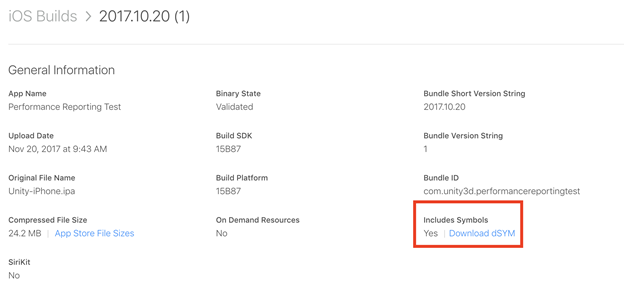
将应用程序上传到 App Store 时,请选中 Include bitcode for iOS content 和 Upload your app’s symbols to receive symbolicated reports from Apple 以使 App Store 能够生成具有正确符号的新 dSYM:
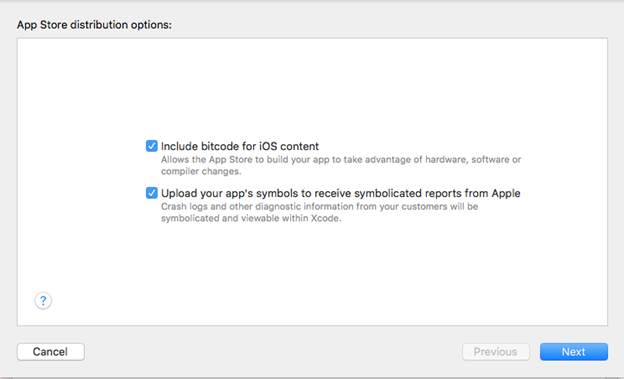
下载新的 dSYM 后,请使用 dwarfdump 来验证 UUID 是否正确。压缩该文件,然后通过 Manage Symbols 选项卡上传到 Performance Reporting 服务。
故障排除:我上传了正确 UUID 的符号,但报告仍不能正确符号化
通过 Manage Symbols 选项卡上传新符号时,符号上传后需要稍微等待一段时间才能生效。在提交新的崩溃之前,请至少等待五分钟。符号处理完毕后,便会生成正确符号化的新报告。
想了解更多符号化的相关信息,请参阅 Apple 开发者网站上的“了解和分析应用程序崩溃报告”(Understanding and Analyzing Application Crash Reports) 的符号崩溃报告 (Symbolicating Crash Reports) 部分。
注意:上传新的 dSYM lD 时,报告不会重新符号化。必须提交新的崩溃才能生成使用新符号的报告。